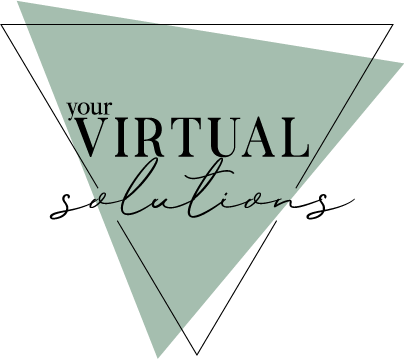So startest du easy in die Automatisierung deines Business!
Wenn es darum geht, die eigenen Geschäftsprozesse zu automatisieren, dann stößt man früher oder später auf das Tool Zapier. Zapier ist die führende No-Code-Plattform für Workflow-Automatisierung und ermöglicht es, über 8.000 Online-Anwendungen miteinander zu verbinden.
In diesem Beitrag zeige ich dir, wie du einen Zapier-Account erstellst, welche ersten wichtigen Einstellungen zu beachten sind und gebe dir Tipps für die Umsetzung deines ersten Zaps.
Was ist Zapier?
Zapier ist eine cloudbasierte Automatisierungsplattform, mit der verschiedene Web-Anwendungen miteinander verknüpft und so wiederkehrende Geschäftsprozesse automatisiert werden können. Es handelt sich um eine No-Code Lösung, was bedeutet, dass für die Anwendung keine Programmierkenntnisse vorausgesetzt werden.
Warum Zapier so beliebt ist?
- No-Code Lösung – keine Programmierkenntnisse erforderlich
- Über 8.000 App-Integrationen verfügbar
- Kostenloser Plan für Einsteiger (100 Tasks/Monat)
- Schnelle Umsetzung einfacher Automatisierungen
- Skalierbar für wachsende Unternehmen
❗Wichtig: Die Plattform ist aktuell nur in der englischen Sprache verfügbar.
Wie funktioniert Zapier?
Das Prinzip von Zapier fungiert auf dem sogenannten Trigger und Action Prinzip, ähnlich wie man es bspw. aus Automationen im E-Mail Marketing kennt.
1. Ein Trigger ist der Auslöser und somit Startpunkt einer Automation. Beispiele für einen Trigger können sein:
- Neue E-Mail in Gmail empfangen
- Neue Datei in Google Drive hochgeladen
- Neuer Eintrag in Google Sheets
- Neuer Lead im CRM-System
2. Eine Action ist das Ereignis, welches durch den Trigger ausgelöst wird und die Automation bzw. den Zap abschließt. Beispiele für eine Action:
- E-Mail versenden
- Datei in Cloud-Speicher kopieren
- Daten in Tabelle eintragen
- Benachrichtigung in Slack senden
3. Ein Zap ist die eigentliche Automation. Es ist eine Verbindung zwischen min. zwei Anwendungen (in Zapier immer Apps genannt) oder min. zwei Abläufen innerhalb einer Anwendung und besteht demnach immer aus einem Trigger und min. einer Action.
Zapier unterscheidet zwischen folgenden zwei Zap-Arten:
1. Two-step-Zaps: Ein Two-step-Zap hat einen Trigger und eine Action.
2. Multi-step-Zaps: Ein Multi-step-Zap hat ebenfalls einen Trigger, jedoch mehrere Actions (und kann u.a. auch Filter- und Search-Steps beinhalten). Das Bauen von Multi-step-Zaps erfordert ein gewisses fortgeschrittenes Know-how und sollte erst angewendet werden, wenn einige Two-step-Zaps erfolgreich erstellt wurden.
💡 Fun Fact: Schon gemerkt, dass Zapier das Wort “API” enthält? Kein Zufall. 😀
Beispiel einer einfachen Automatisierung:
Trigger: Neue E-Mail mit Anhang in Gmail → Action: Anhang automatisch in Google Drive speichern
Zapier Account erstellen
Ein Zapier-Account ist in wenigen Minuten erstellt. Du kannst dich entweder ganz normal mit Name und E-Mail Adresse registrieren oder dich direkt mit deinem bestehenden Google-Account anmelden.
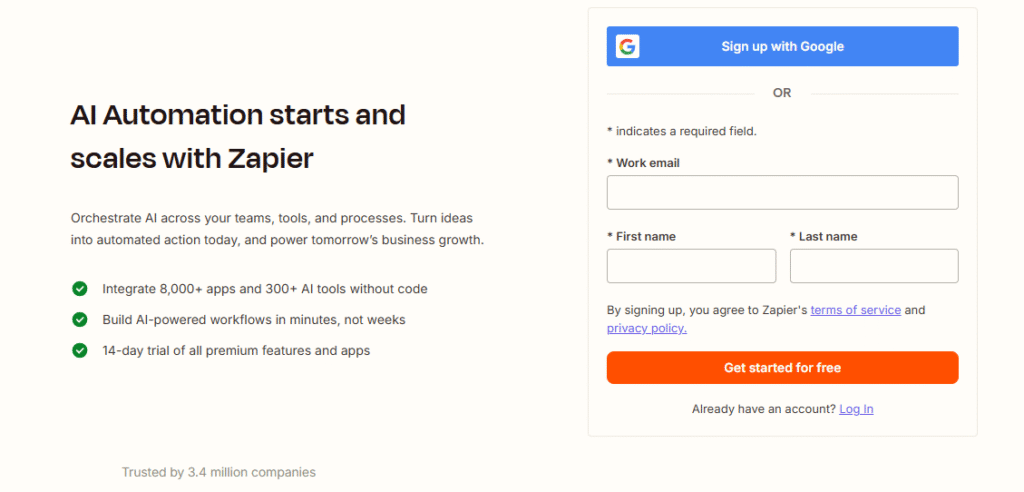
Du musst ebenfalls keine Kreditkarte angeben, erst, wenn du dich dafür entscheiden solltest, ein Upgrade auf die kostenpflichtige Version durchzuführen.
In den ersten 14 Tagen erhältst du im Rahmen der Testphase zudem einen kompletten Zugang zu allen Features und kannst diese kostenlos und ohne Risiko testen.
In der kostenlosen Version hast du die Möglichkeit, unbegrenzt viele Two-step-Zaps (max. 100 Tasks/Monat) zu erstellen. Damit lassen sich bereits viele einfache Abläufe automatisieren, was vor allem perfekt für die ist, die erst mit Automatisierung in ihrem Business starten und noch nicht viel Budget investieren möchten.
❗Wichtig: Multi-step-Zaps sind nur in der bezahlten Version möglich! Wenn du also während der Testphase Multi-step-Zaps erstellen solltest, sei dir bewusst, dass diese zwar nach Ablauf der Testphase weiterhin in deinem Dashboard zur Verfügung stehen und auch bearbeitet werden können, jedoch NICHT aktiviert werden können und somit auch nicht mehr funktionieren werden.
Wichtige Einstellungen
Nachdem du deinen Account erstellt hast, würde ich dir empfehlen, dich als nächstes durch das Dashboard zu klicken und dich erstmal mit den einzelnen Buttons, Bereichen und Einstellungen vertraut zu machen. Unter den Settings (diese findest du oben rechts unter deinem Profil), wären vor allem folgende Einstellungen relevant:
NOTIFICATIONS
- My notification settings: Hier entscheidest du ob und wie häufig du über Fehler in deinen Zaps (Automationen) via E-Mail informiert werden möchtest. Ich würde dir empfehlen, die Frequency auf “Immediately” zu setzen, da es wichtig ist, dass du bei fehlerhaften Zaps direkt informiert wirst und reagieren kannst. Das Priority Label würde ich auf „High“ setzen.
- Email subscriptions: Unter „Activity summary“ kannst du entscheiden, ob und wie häufig du per E-Mail eine Übersicht aller Abläufe, die mit Zapier erfolgreich durchgeführt wurden, erhalten möchtest. Meine Empfehlung ist, diese Einstellung auf „Weekly“ zu setzen. So erhältst du regelmäßig einen schnellen Überblick über deine Automatisierungen und stellst sicher, dass alles richtig ausgeführt wird.
SECURITY AND DATA
Hier findest du noch zusätzliche Einstellungen, wie die Zweifaktor-Authentifizierung (welche ich dir auf jeden Fall empfehlen würde), den Down- und Upload von Daten und Zaps und kannst ebenfalls hier deinen Account löschen.
Datenschutz
Seit dem EU-US Data Privacy Framework (DPF) von 2023 ist Zapier grundsätzlich DSGVO-konform nutzbar, da Zapier nach dem DPF zertifiziert ist. Zusätzlich zu den DPF-Standards hat Zapier auch Standardvertragsklauseln (SCCs) in seine Datenverarbeitungsvereinbarungen integriert.
Als Nutzer von Zapier bist du für die Einhaltung der DSGVO verantwortlich. Wenn du Zapier außerhalb der eigenen internen Prozesse nutzt und damit auch Daten Anderer (bspw. Kundendaten) betroffen sind, stelle sicher, Zapier in deine Datenschutzerklärung aufzunehmen. Ebenfalls sollte ein Auftragsverarbeitung (AVV) mit Zapier abgeschlossen werden.
Ein Auftragsverarbeitungsvertrag (AVV) ist bereits Bestandteil der Nutzungsbedingungen von Zapier. Wenn du dennoch einen separates Dokument haben möchtest, kannst du dieses als unterschriebene PDF anfordern bzw. herunterladen.
Informationen zur Datenverarbeitung durch Zapier findest du hier.
Einen Überblick zu allen rechtlichen Themen bei Zapier findest du hier.
Wichtig: Die in diesem Beitrag bereitgestellten Informationen zum Datenschutz mit Zapier stellen keine Rechtsberatung dar. Wenn du rechtlichen Rat für deine individuelle Situation benötigst, solltest du dich dafür an einen qualifizierten Datenschutz-/Rechtsexperten wenden.
Erstelle deinen ersten Zap!
Um deine Online-Anwendungen miteinander verknüpfen und automatisieren zu können, muss Zapier auf die einzelnen Tools zugreifen dürfen. Den Zugriff erteilst du über die „App Connections“ in deinem Zapier Dashboard. Klicke dafür einfach auf „Add connection“, suche nach der gewünschten Online-Anwendung und befolge die angezeigten Schritte, um Zapier Zugriff auf deine Tools zu gewähren.

Bevor du in die Umsetzung gehst, mache dich mit den verschiedenen Möglichkeiten, mit denen du Tools miteinander verbinden und Prozesse automatisieren kannst, vertraut. Du kannst dafür zweierlei vorgehen:
1. APPS
Auf folgender Seite findest du eine Übersicht aller Tools (Apps), die sich mit Zapier integrieren lassen sowie welche Automatisierungsmöglichkeiten für die einzelnen Tools verfügbar sind. Zudem erhältst du direkt Vorschläge für mögliche Zaps zusammen mit fertigen Templates, von denen aus du direkt mit der Umsetzung starten kannst.
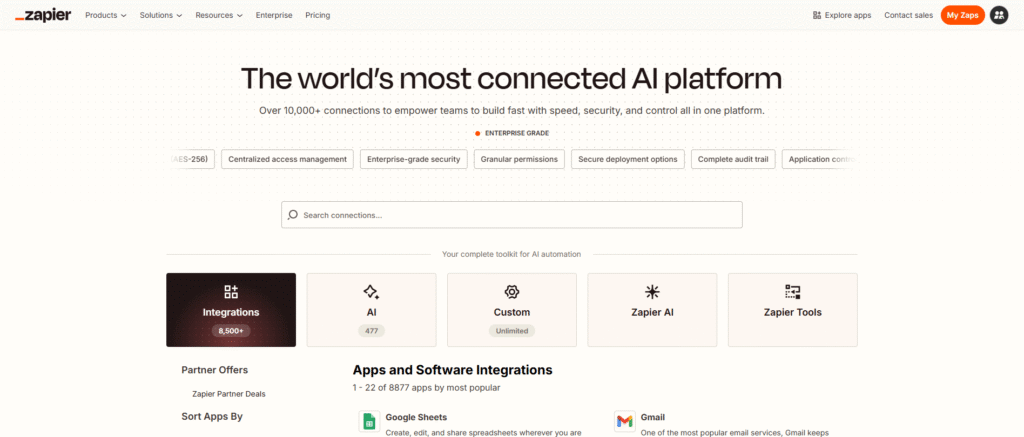
2. COPILOT
Beim Copilot handelt es sich um den neuen KI-Assistenten von Zapier, mit dem das Erstellen von Automationen jetzt noch einfacher geworden ist. Du beschreibst einfach den Workflow, den du automatisieren möchtest und Copilot baut dir die Automation. Simple as that!
Sollte dein Workflow nicht mit Zapier umsetzbar sein, erhältst du vom Copilot Tipps, wie du alternativ vorgehen kannst. Den Copilot findest du im Zap-Editor oder direkt auf der Startseite deines Zapier-Dashboards.
Du kannst deinen Prompt sogar diktieren und entscheiden, ob der Copilot gleich die komplette Automation erstellten soll („Auto“) oder du jeden Schritt nochmal verifizieren möchtest („Ask“).
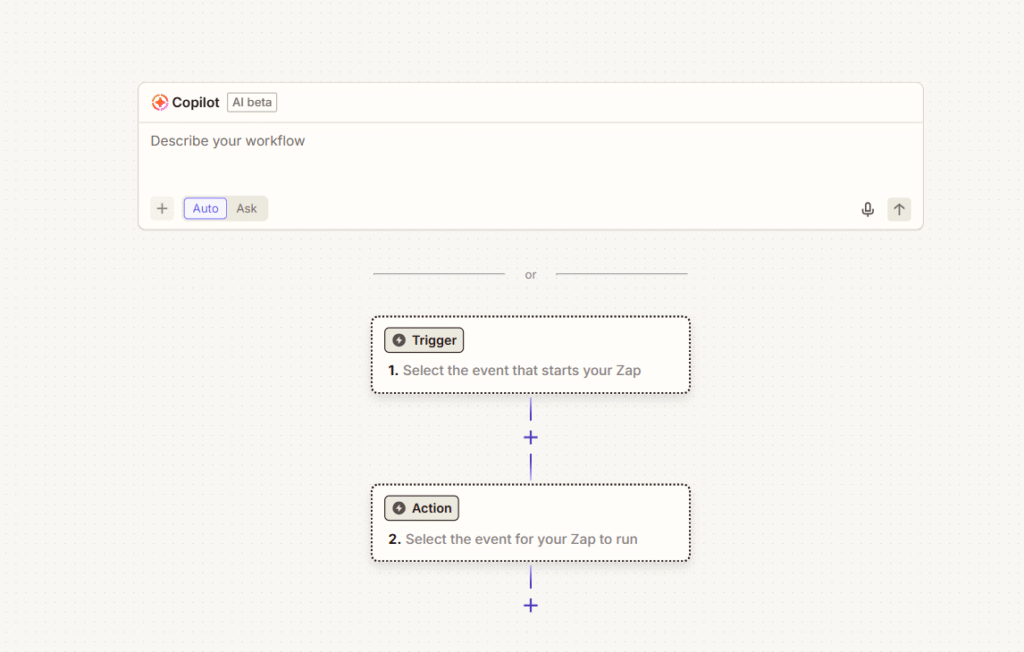
💡Tipp: Fange klein an und überlege dir, welche kleineren, wiederkehrenden Aufgaben du hast und, wie und ob sich diese mithilfe von Zapier automatisieren lassen. Dies ist ein guter Weg, mit Zapier warm zu werden und sich an das Tool und die Funktionalitäten zu gewöhnen.
Ein “Klassiker” für die Prozessautomatisierung mit Zapier wäre bspw. folgender Zap: Anhänge aus E-Mails (bspw. Rechnungen) in deine Cloud bzw. in deine Dokumentenablage automatisch hochladen lassen.
⚙️ Hier findest du mögliche Zaps von Gmail nach Google Drive
⚙️ Hier findest du mögliche Zaps von Outlook nach OneDrive
Teste deine Zaps immer gründlich, bevor du diese aktivierst. Links in deinem Dashboard unter „Zap History“ findest du eine Übersicht aller durchgelaufenen Zaps und kannst auch hier fehlerhafte Zaps einsehen und analysieren.
Wenn du dich mit der Plattform vertraut gemacht und deine erste einfache Automation erstellt hast, gehe einen Schritt weiter und automatisiere die nächste lästige, wiederkehrende Aufgabe!
Fazit
Der Start mit Zapier ist einfacher, als man denkt. Einfache Abläufe, lassen sich meist schnell und mithilfe bereits vorhandener Zapier Templates oder dem Copilot umsetzen. Eine gewisse Lernkurve ist dennoch vorhanden, vor allem, bei komplexeren und individuelleren Workflows, für die ein gewisses Know-how sowie technische Affinität Voraussetzung sind.
In der Umsetzung sind wiederum der Fantasie (fast) keine Grenzen gesetzt. Zudem werden die Features von Zapier sowie die integrierten Tools immer erweitert, sodass es sich definitiv lohnt, Zapier ins eigene Business und für die Automatisierung von Prozessen zu integrieren.
Du benötigst Unterstützung? Entweder mit der Erstellung von Zaps, Optimierung deiner Business-Prozesse oder der Entwicklung einer smarten Automatisierungsstrategie? Melde dich gerne für eine kostenlose Beratung bei mir!
Bereit, dein Business mit smarten Automationen zu vereinfachen?
Mit meinem ganzheitlichen Ansatz optimiere und automatisiere ich deine Prozesse, damit du langfristig mehr Zeit für die wirklich wichtigen Dinge in deinem Business hast.